サブドメインでサイトを作成したので、Amazonアソシエイトに登録しようと思ってお問い合わせから審査のメールを送ったのですが、どうやら必要なくなってしまったようです。
調べてもそのように書いてあるサイトがなかったので、ここにまとめておきます。
AmazonアソシエイトにサイトやSNSを追加することについて
メール全文
カスタマーサービスに問い合わせをしたときの返事がこちらになります。
Amazon.co.jpアソシエイト・プログラムにお問い合わせいただき、ありがとうございます。
恐れ入りますが、2020年春より、アソシエイト・プログラムの審査システムは大きく変更されております。
これに伴い、現在、カスタマーサービスでは、サイト審査は行っておりません。
このため、追加のURLがある場合は、従来のように、メールでURL報告をしていただく必要はございません。
下記のフォームへアクセスして、URLを入力をお願いします。フォームへURL入力をいただければ、作業は完了です。入力したサイト内でそのまま活動を開始してください。
https://affiliate.amazon.co.jp/home/account/profile/sitelist
今後は、実際の活動サイト情報と、上記フォームに入力したURL登録情報が常に一致するよう、お客様ご自身で適切な管理をお願いします。
たとえば、お客様はフォームに入力をしていない、未届けのサイトやSNS(Twitter,facebook等)でアソシエイトリンクを使用してはいけません。
アソシエイト・プログラムでは、お客様が運営規約を遵守されているかを確認するために、フォームに入力いただいた情報を基にサイトや活動内容を確認しております。このため、URL情報は常に最新の状態を保ち、どのサイトあるいはSNSで活動をしているか、決して申告漏れがないようにしてください。
アソシエイト・プログラム活動する上で、今後は以下の点に特にご注意をいただきますようお願いいたします。
-アソシエイトリンクを使用しているサイトやSNS(現在参加が認められているのはFacebook、Instagram、Twitter、YouTube、Tik Tok、Twitch.tvとなります)はすべてフォームに入力する
-各サイトやSNSは公開状態にしておく(非公開サイトや非公開SNSでの参加はできません)
-運営規約に遵守したサイトを入力の上、活動をいただく(運営規約、アソシエイト・プログラム・ポリシーに抵触するサイトでの活動は契約解除の対象になりえます)
-URLは正確に入力いただくよくある入力誤り例:
http://twitter.com
http://facebook.com
*これらのURLだけでは、各サービスのトップページにつながってしまい、お客様の個別ページにはたどり着くことができません。運営規約や参加要件は下記でご確認をお願いします。
Amazonアソシエイト・プログラム運営規約
https://affiliate.amazon.co.jp/help/operating/agreement/アソシエイト・プログラム・ポリシー
https://affiliate.amazon.co.jp/help/operating/policies/その他にもご不明な点がございましたら、ご遠慮なくお問い合わせください。
アソシエイト・プログラムをご利用いただき、ありがとうございます。Amazon.co.jp カスタマーサービス アソシエイト・プログラムスタッフ
ご利用ありがとうございました。Amazon.co.jp
メールでURLを送らなくてもよくなった
どうやら、カスタマーサービスでのURL登録審査は行っていないみたいです。
したがってメールを送る必要がなくなりました。
サイトとSNSはすべて登録
Amazonアソシエイトのリンクを貼りたいサイトとSNSはすべて登録する必要があるみたいです。
参加が認められているサイトは以下です。
- YouTube
- Tik Tok
- Twitch.tv
1文の記載が必須
公開しているサイトやSNSのどこかに1文の記載が必要です。文の内容が変更されたようですが、以前の文章でもいいみたいです。
文章は以下の2通りです。
〇〇〇〇(アカウント名またはサイト名)は、Amazon.co.jpを宣伝しリンクすることによってサイトが紹介料を獲得できる手段を提供することを目的に設定されたアフィリエイトプログラムである、Amazonアソシエイト・プログラムの参加者です。
Amazonのアソシエイトとして、〇〇〇〇(アカウント名またはサイト名)は適格販売により収入を得ています。
TwitterのURLの確認方法
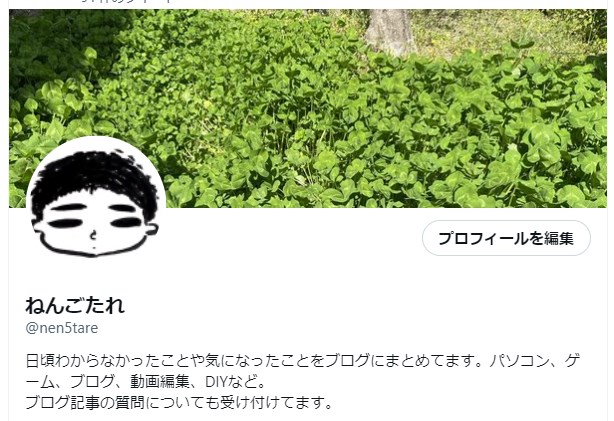
TwitterのURLは自分のアイコンをクリックしたところで表示されるURLです。
https://twitter.com/〇〇〇〇
〇〇〇〇のところにはアカウント名が入ってきます。これがないと自分を認識してくれないので注意です。
YouTubeのURLの確認方法
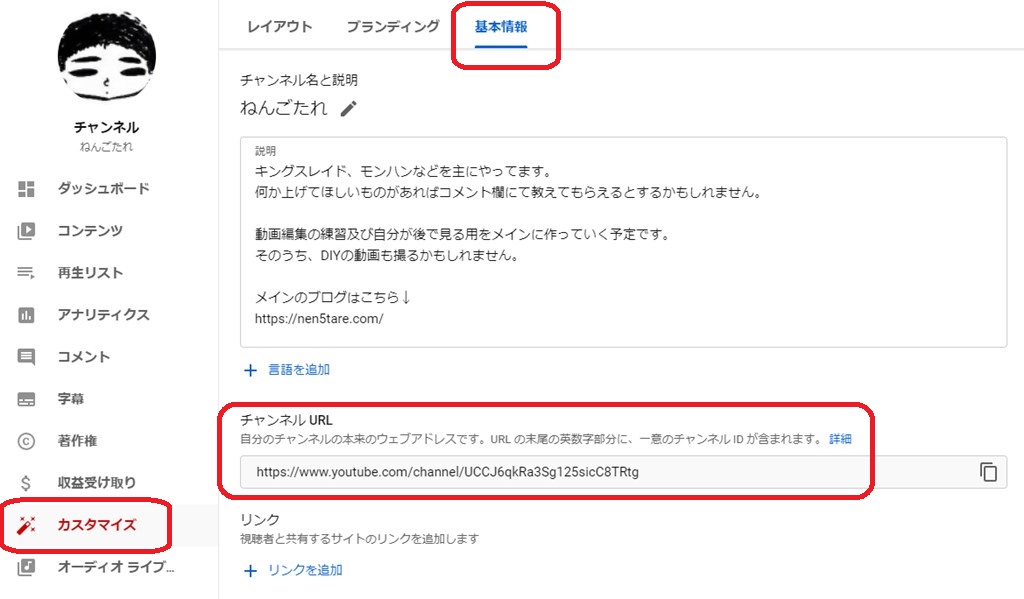
YouTubeの右上にある自分のアイコンを押したときに表示される項目の中から「YouTube Studio」を開きます。
左の項目の中から「カスタマイズ」をクリックし、表示されるタブの中から「基本情報」を開きましょう。
すると自分のチャンネルURLが表示されます。
登録しよう
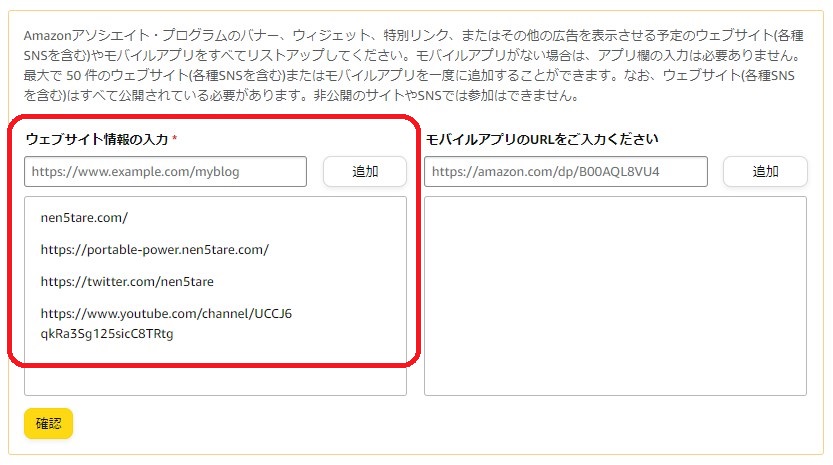
登録先は以下のリンク先です。
リンクから飛ばなくても、Amazonアソシエイトを開いたときに表示される自分のメールアドレスから「アカウントの管理」→「ウェブサイトとモバイルアプリの変更」を開くと表示されます。
必要なサイトを入力して追加した後、「確認」をクリックして登録完了です。
あとがき
これでAmazonアソシエイトへURLの登録ができますね。
SNSは適当にリンクを貼っていいのかなと思っていたのですが、きちんと登録する必要があり、概要欄や説明欄などに1文の記載が必要になるようです。
最近はアソシエイト登録者が増えたせいなのか、初回に審査しておけば大丈夫だろうという判断なのか、2回目以降の登録が楽なるのは嬉しいですね。


コメント